简单来说Facebook Pixel像素就是一串代码(JavaScript),可以追踪广告的转化量、改进受众定位、使广告花费回报最大化。查看用户看过广告后执行的操作,创建与最优质客户类似的受众并向他们展开营销。例如查看网页内容、搜寻、加到购物车等,让你能了解消费者的一举一动。
1、【广告管理工具】-【事件管理工具】-创建pixel像素代码
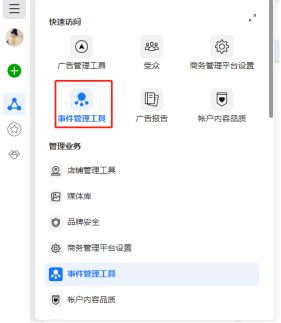
2、为pixel像素代码命名,点击【继续】
3、选择安装方法:手动安装或者使用合作伙伴集成
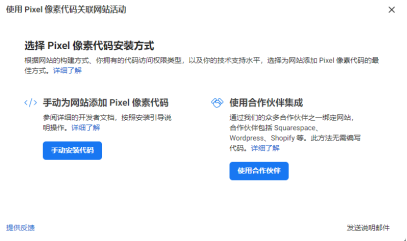
Q1:Pixel(像素/代码)是什么?
A:Pixel 有多种称呼:Pixel、像素、代码。它是一种分析工具,可帮助广告主了解用户在网站上采取的操作,继而衡量广告成效。 设置 FacebookPixel 像素代码后,当终端用户在广告主的网站上执行操作时将触发该 Pixel 像素代码。执行的操作示例包括向购物车中添加商品或完成购买。Pixel 像素代码将会收到这些操作(或“事件”),您可以在事件管理工具中的 FacebookPixel 像素代码页查看这些操作。在此页面中,您将看到您的客户所采取的操作,可以通过之后要发布的 Facebook 广告重新触达这些客户。
Q2:Pixel 有什么作用?
A:您可以利用 Pixel 像素代码执行以下操作
1、确保向合适受众展示广告。寻找新客户、特定页面的历史访客或在网站上采取过期望操作的用户。
2、提升销量。设置自动竞价,覆盖更有可能采取关键操作(例如完成购买)的用户。
3、衡量广告成效。通过衡量广告的直接成效更好地了解广告的影响。
Q3:Pixel 如何绑定/解绑 BM 或广告帐户?
A:您好,绑定/解绑 Pixel 有两种方式:
1、将 PixelID 以及需要绑定的 BMID 和广告帐户 ID 发送给诺仁,诺仁可以帮您绑定(解绑)。
2、您也可以自己登陆到您的 BM,选择数据源,找到 Pixel 像素代码,添加对应 BMID 或者广告帐户 ID 即可完成绑定/解绑。
3、路径:登陆 BM→进入设置页面(businesssettings)→点击左侧导航栏的“数据源” (DataSources)→点击 Pixels→点击右侧“AssignPartners”(添加合作伙伴)或“添加资产” (AddAssets),输入相应 ID,即可完成 BM 或广告帐户的绑定/解绑。
Q4:怎么分享 Pixel 到不同广告账户?
A:进入到您的 BM 设置页面(Businesssettings),找到数据源(DataSources),点击 Pixel,然后添加资产(AddAssets)。也可以联系猎豹帮助处理。
Q5:Pixel 是否正常触发?
A:您好,在 ads manager 里面的 event manager 可以看到相关的页面是否触发相应事件。
Q6:Pixel 加上去之后,如何查看我们是否添加成功了呢?
A:可通过 Chrome 扩展程序“像素帮手(FacebookPixelHelper)”查看。操作方式如下: 1、 安装像素帮手。首先请确保电脑上已安装 Chrome 网页浏览器。然后在 Chrome 浏览器中,通过 Chrome 商店安装像素帮手 https://developers.facebook.com/docs/facebook-pixel/support/pixel-helper/
,打开链接 点击立即下载-添加至 Chrome。 2、 完成安装后,使用 Chrome 浏览器导航至您的网站,然后点击像素帮手图标(网页右上角)。随即会出现一个弹出窗口,显示在页面上找到哪些像素,以及这些像素是否已成功加载。如果像素成功加载,即可开始投放广告,利用像素开始追踪。
Q7:Pixel 显示红色?
A:确认网站最近是否有转化动作(如Pixel标红的行为是否有实际发生),如果没有,则为正常现象;如果有转化动作,可联系代理侧进入账户内测试广告流程
A:操作时Pixel如果是是绿色的,则是FacebookBug,如果是红色的,则需检查Pixel安装是否正常使用Facebook 诊断进行调试。
Q8:重新绑定后,Pixel 没有数据
A:同样的网站,同样的账号,同样的Pixel,绑定到新的BM,Pixel数据会保留以前的:同样的网站,同样的账号,同样的BM,绑定新的Pixel,Pixel数据就是从0开始计算